Dokumentation
forbind cFos Power Brain wallboxe med Mesh
CFos Mesh bruges til at skabe netværk mellem flere cFos Power Brain-vægbokse. Det kombinerer det bedste fra begge verdener, LAN og WLAN. Du sparer dyre netværkskabler og har en god forbindelse til dine wallboxe, selv om der er interferens i WLAN-modtagelsen (f.eks. på grund af en stor bil i en garage). Med cFos Mesh slipper du også for at skulle installere ekstra WLAN-adgangspunkter, afhængigt af de lokale forhold.
Med cFos Mesh installeres en cFos Power Brain i nærheden af den centrale WLAN-router eller adgangspunkt. Den fungerer så som "rod" i cFos Mesh og sikrer, at alle andre cFos Power Brain-wallboxe er forbundet til denne router. Disse andre noder forbindes derefter til denne "rod"-node (eller, hvis den stadig er tilgængelig, til WLAN-routeren). cFos Power Brain-wallboxe, der ikke længere kan nå routeren, forbinder sig til en anden cFos Power Brain-wallbox, der allerede er i cFos Mesh. Det skaber et selvorganiserende netværk. Hvis en wallbox ikke kan nås, reorganiserer cFos Mesh automatisk sig selv. Det betyder, at alle noder i cFos Mesh øger rækkevidden af WLAN. Alle enheder kan nås i det lokale netværk som normalt, som om de var forbundet direkte til WLAN-routeren.
Dette er en unik funktion blandt de ladestationer, der findes på markedet i øjeblikket (pr. 02/2024).
En enhed i cFos Mesh kan være en af tre typer:
- rod: Denne enhed opretter forbindelsen til WLAN-routeren og tillader andre enheder at oprette forbindelse til den.
- node: Denne enhed opretter forbindelse til en anden enhed (men ikke til WLAN-routeren) og tillader andre enheder at oprette forbindelse til den.
- leaf: Denne enhed opretter forbindelse til en anden enhed (men ikke til den trådløse router) og tilbyder ikke cFos Mesh-forbindelser til andre enheder.
En enhed i cFos Mesh kan være en af tre typer:
- rod: Denne enhed opretter forbindelsen til WLAN-routeren og tillader andre enheder at oprette forbindelse til den.
- node: Denne enhed opretter forbindelse til en anden enhed (men ikke til WLAN-routeren) og tillader andre enheder at oprette forbindelse til den.
- leaf: Denne enhed opretter forbindelse til en anden enhed (men ikke til den trådløse router) og tilbyder ikke cFos Mesh-forbindelser til andre enheder.
cFos Mesh-installation
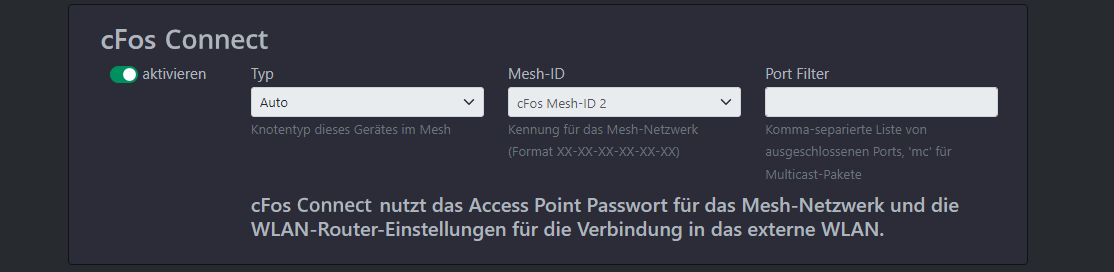
Den første enhed er forbundet til det lokale WLAN som normalt.
Hver node i cFos Mesh har et WLAN-adgangspunkt. For at skelne det fra det centrale access point eller WLAN-routeren, kalder vi det her for et AP.
- Tænd for enheden (i fabriksindstillinger)
- Brug en WiFi-aktiveret enhed (laptop, smartphone, tablet) og log ind på enhedens AP med standardadgangskoden "1234abcd".
- Portalsiden åbnes, log ind der med en tom adgangskode
- Hvis portalsiden ikke åbnes, eller enheden allerede er forbundet til WLAN, kan du også åbne 192.168.4.1 med en webbrowser. Skift til siden "Configuration" (log ind med brugeren "admin" og en tom adgangskode).
- Indstillinger for WLAN-stationen: Vælg "Configure connection", vælg WLAN'ets SSID, indtast adgangskoden, og vælg "Connect".
- Forbindelsen til AP'et er sandsynligvis gået tabt (på grund af kanalskift), log derfor ind på AP'et igen
- Åbn webbrowseren som ovenfor, WLAN-status viser nu den IP-adresse, der er modtaget i WLAN. Enheden kan nu adresseres via denne IP-adresse fra WLAN.
- aktivér "cFos Mesh" (standardindstillingerne kan normalt bruges, se nedenfor), og gem. Det SSID, som AP'et er synligt under (ESPM_...), vises nu under "WLAN Access Point", hvis AP'et fortsat er aktiveret.
- AP'et kan være utilgængeligt i et par sekunder. Du kan dog stadig nå enheden via WLAN.
Tilføj flere enheder til cFos Mesh
Du kan nu tilføje den anden og andre enheder til cFos Mesh på samme måde, selv uden at logge ind på WLAN først
- Tænd for enheden (i fabriksindstillinger)
- Log ind på enhedens AP med en WiFi-aktiveret enhed (laptop, smartphone, tablet).
- Portalsiden åbnes, log ind der med en tom adgangskode.
- Hvis cFos Mesh allerede kører med en ændret adgangskode, skal du ændre adgangskoden til AP'et i overensstemmelse hermed og logge ind på AP'et igen.
- aktivér "cFos Mesh" (vælg det samme Mesh-ID som i den første enhed), og gem.
- Efter et par sekunder bør den nye enhed med dens tildelte IP-adresse vises i den første enheds webinterface under "Manage devices in the network" under "Refresh".
Yderligere indstillinger for cFos Mesh
Du kan overføre Wi-Fi-routerens indstillinger til nye enheder ved at indtaste routerens adgangskode igen under "Configure connection" og vælge "Save to all mesh devices". Bemærk: Hvis en enhed er logget ind i en cFos Mesh, viser listen over WLAN-enheder kun andre enheder i Mesh'en. Her kan du se signalstyrken for naboenhederne.
Du kan ændre Mesh-adgangskoden, som også er nødvendig for at logge ind på en enheds AP, for alle indloggede enheder på samme tid ved at vælge "Ny adgangskode for alle Mesh-enheder" i stedet for "Gem ny adgangskode".
Hvis flere mesh-netværk skal drives parallelt i områder, der muligvis overlapper hinanden, bør du give disse mesh-netværk forskellige mesh-ID'er. Indtastningsfeltet angiver 3 ID'er, men du kan også indtaste et hvilket som helst ID i formatet xx-xx-xx-xx-xx-xx, hvor x står for et hexadecimalt ciffer.
Hvis der sendes mange broadcast-pakker i WLAN-netværket, kan det føre til en overbelastning af nettet. Disse netværkspakker kan derfor filtreres fra efter destinationsport i feltet "Portfilter". En post "mc" filtrerer også multicast-pakker fra. Eksempel: "889,9522,mc". Bemærk: Multicast-pakker kan bruges til at finde andre enheder i netværket (mDNS) eller til at overføre måledata (f.eks. SMA Homemanager). Filtrer kun disse, hvis det er absolut nødvendigt.
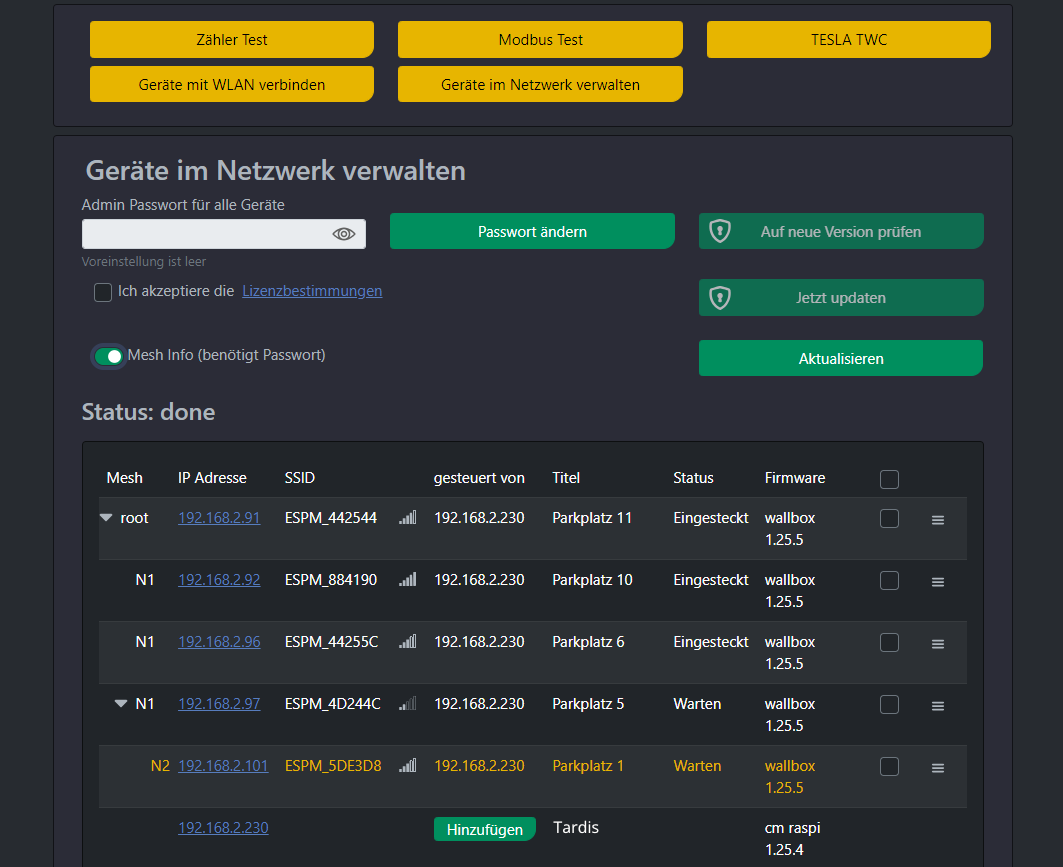
Funktionen "Administrer enheder i netværket" viser alle cFos eMobility-enheder i netværket. Indstillingen "Show mesh info" viser træstrukturen i netværket.
